Quelque chose en plus
Etwas Zusätzliches

Meine Tutoriale werden hier getestet


Diese Tutorialübersetzung wurde mit
PSP X9
erstellt,
kann aber mit jeder anderen PSP Version nachgearbeitet werden,
evtl. sind die Dinge aber anders benannt oder an anderer
Stelle zu finden.
|
INFO!! 1. Ab der PSP Version X3(13) bis zur Version X6(16) ist horizontal spiegeln jetzt vertikal spiegeln und vertikal spiegeln jetzt horizontal spiegeln 2. Ab Version X7 gibt es nun auch wieder die Option auf die andere Seite zu spiegelnBild - Spiegeln - Horizontal spiegeln oder Vertikal spiegeln nicht zu verwechseln mit Bild - Horizontal spiegeln - Horizontal oder Vertikal Wer allerdings die unter Punkt 1 genannten Versionen hat sollte sich die Skripte dafür in den Ordner Skripte (eingeschränkt) speichern Die Skripte kannst du dir downloaden indem du auf das Wort Skripte klickst Wenn du dann die jeweiligen Skripte anwendest wird auch wieder so gespiegelt wie du es von älteren Versionen kennst Aber Achtung!!! Wenn im Tut z.B Spiegeln - Horizontal spiegeln steht, musst du mit dem vertikal spiegeln Skript arbeiten und umgekehrt solltest du sonst noch Fragen haben schreib mir eine e-mail |
Änderung im Mischmodusbereich bei PSP 2020

Hier kannst du nachlesen welche Filter ab PSP 2021 nicht mehr funktionieren
Das Copyright des ins deutsche PSP übersetzten Tutorials
liegt bei mir sternchen06 aka A.Brede-Lotz.
Das Tutorial darf nicht kopiert oder auf anderen Seiten zum Download angeboten werden.
Herzlichen Dank liebe Virginia das ich deine Tutoriale ins Deutsche übersetzen darf
Merci aimez beaucoup Virginia je peux traduire vos tutoriels en allemand
Das Originaltutorial findest du hier
Weitere Tutorials und Bilder dazu findest du hier
Du benötigst:
Dein PSP
1 Haupttube
meine ist von Virginia - klicke auf das Bild - Credit steht immer an den Tuben

das Material aus der Kiste

Entpacke das Material an einem Ort deiner Wahl
die 3 Sel Dateien verknüpfe mit deinem PSP
Die Maske "ildiko@create0050_mask.jpg" speichere in deinem Maskenordner
Die Textur "L&K2" speichere im Texturordner deines PSP
FILTER:
Grün geschriebene Filter in den FU importieren
I.C.Net Software - FU2
[AFS Import]
Mura's Seamless - Emboss at Alpha
Paper Textures
Alienskin EyeCandy 5 - Glass
AP Lines - LinesSilverLining
Carolaine and Sensibility
Simple
FARBEN:

Erstelle deine eigene Farbpalette wenn du andere Farben nimmst
VG=1/HG=2
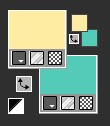
Klicke auf die VG Farbe - Farbverlauf - Linear
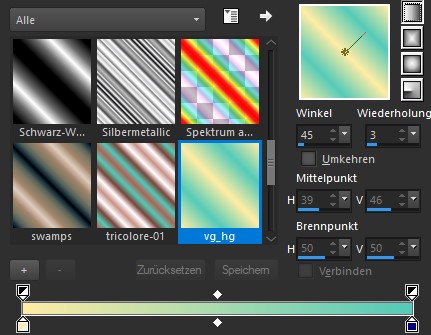
*1*
Öffne eine neue transparente Leinwnd 950 x 650 px
Fülle sie mit dem Farbverlauf
*2*
Ebene duplizieren
Effekte - Plugins - I.C.Net Software - FU2 - [AFS Import] - BORFADE1
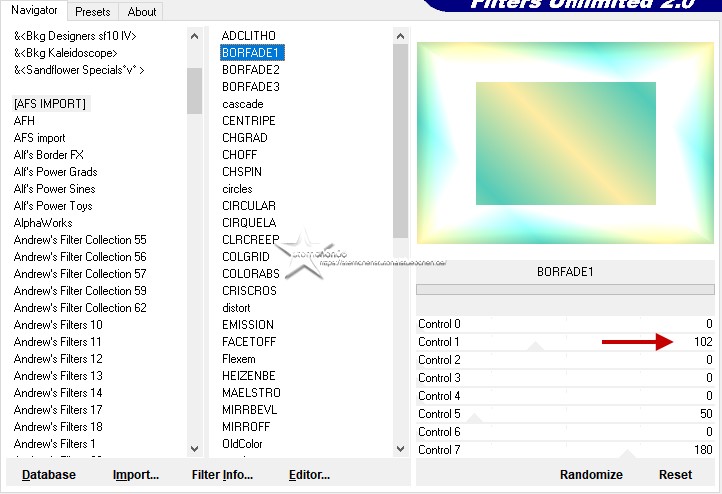
Effekte - Bildeffekte - Nahtloses Kacheln - Standard
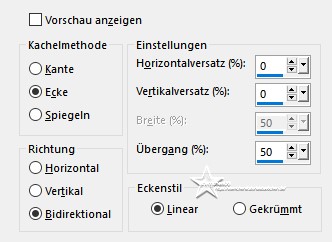
Effekte - Kanteneffekte - Stark nachzeichnen
Mischmodus der Ebene: Multiplikation
Ergebnis:
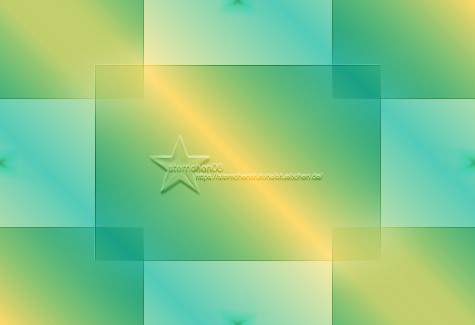
*3*
Setze in der Materialfarbpalette die HG Farbe auf Farbe 3
Erstelle diesen Farbverlauf - Linear
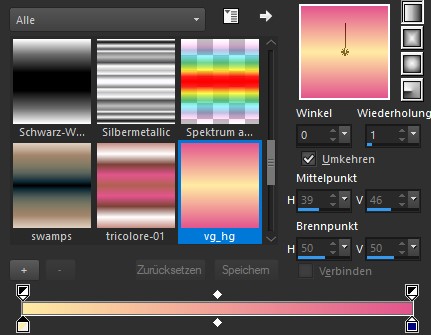
*4*
Oberste Ebene ist aktiv
Auswahl - Auswahl laden/speichern - Auswahl aus Datei...

LADEN
Auswahl - In Ebene umwandeln
Auswahl halten
*5*
Effekte - Plugins - Carolaine and Sensibility - cs_texture
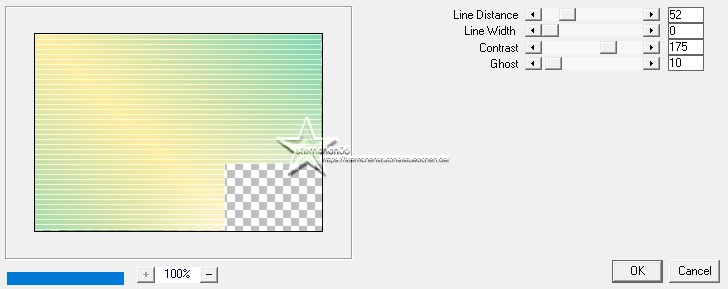
Effekte - Plugins - Alien Skin - Eye Candy 5:Impact - Glass
Settings:
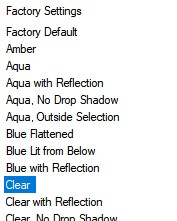
Basic:
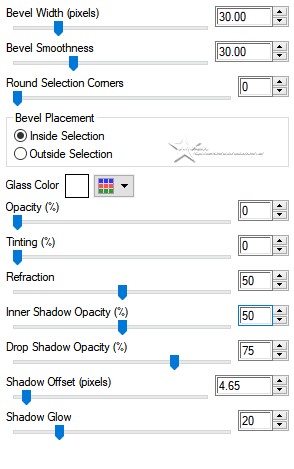
Auswahl halten
*6*
Neue Ebene
Fülle die Ebene mit dem Farbverlauf
Ebenen - Maske laden/speichern - Maske aus Datei .....
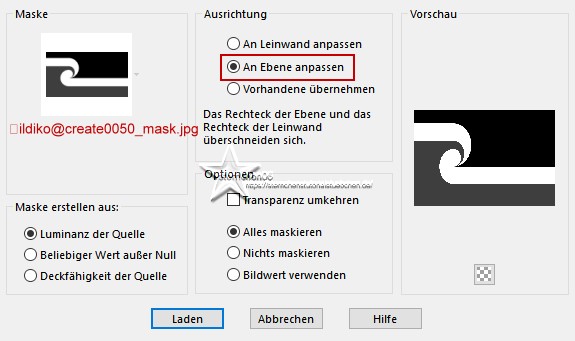
LADEN
Zusammenfassen - Gruppe zusammenfassen
Einstellen - Schärfe - Stark scharfzeichnen
Auswahl aufheben
*7*
Effekte - Plugins - I.C.Net Software- FU2 - Mura's Seamless - Emboss at Alpha
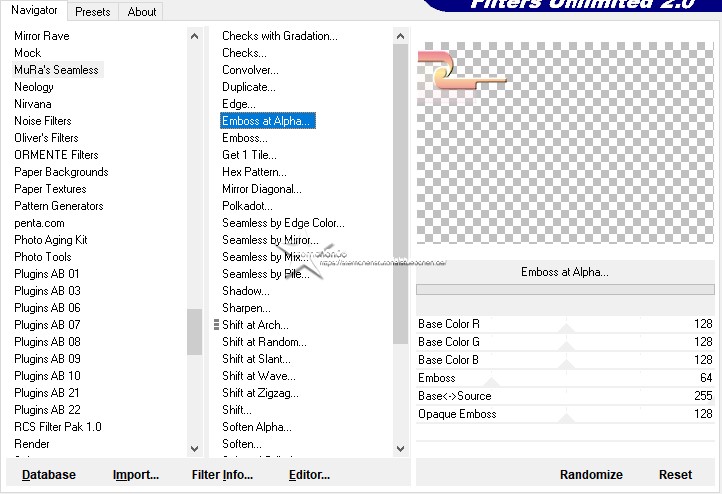
Effekte - Plugins - AP [Lines] - Lines - SilverLining
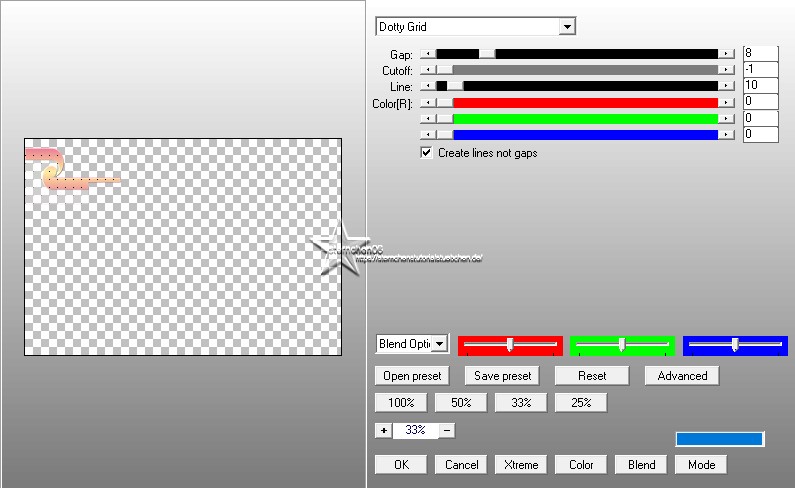
*8*
Zusammenfassen - Nach unten zusammenfassen
Effekte - Plugins - Simple - Top Left Mirror
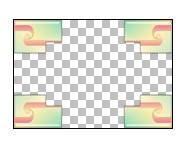
*9*
Ebene duplizieren
Bild - Größe ändern - kein Haken bei Größe aller Ebenen anpassen
Nach Prozentsatz - auf 80 % verkleinern
*10*
Aktiviere im EM die Ebene Kopie von Raster 1
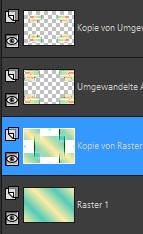
Auswahl - Auswahl laden/speichern - Auswahl aus Datei...

LADEN
Auswahl - In Ebene umwandeln
Auswahl halten
*11*
Bild - Größe ändern - kein Haken bei Größe aller Ebenen anpassen
Nach Prozentsatz - auf 80 % verkleinern
Effekte - Plugins - I.C.Net Software - FU 2 - Paper Textures - Canvas Fine

Auswahl aufheben
Effekte - 3D Effekte - Schlagschatten
0 - 0 - 60 - 35 - schwarz
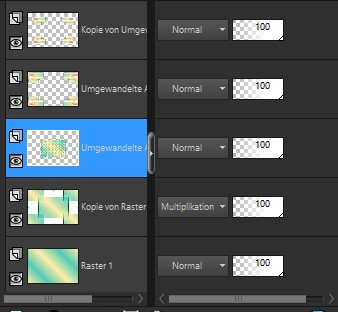
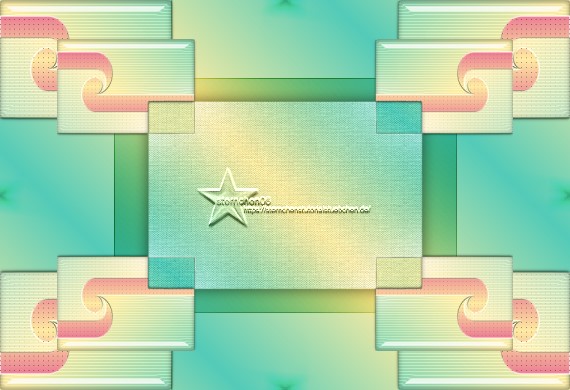
*12*
Im Em platziere dich auf die darüberliegende Ebene (2. von oben)
Bild - Größe ändern - Kein Haken bei Größe aller Ebenen anpassen
Nach Prozentsatz - auf 101 % vergrößern
*13*
Aktiviere im EM die unterste Ebene
Effekte - Textureffekte - Textur
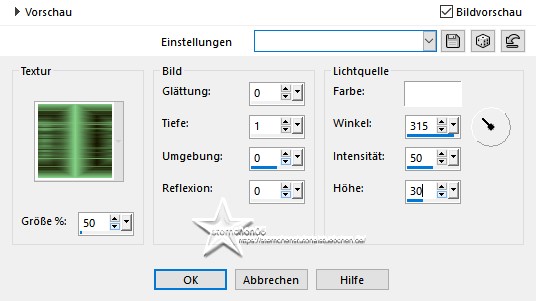
Einstellen - Schärfe - Scharfzeichnen
*14*
Zusammenfassen - Sichtbare zusammenfassen
Bearbeiten - Kopieren
*15*
Bild - Rand hinzufügen - symmetrisch
1 px - schwarz
10 px - weiß
1 px - schwarz
2 px - Farbe 2
2 px - weiß
2 px - Farbe 3
*16*
Bild Rand hinzufügen - symmetrisch
50 px - weiß
Aktiviere den Zauberstab (Toleranz und Randschärfe 0)
Klicke in den 50 px Rand
Bearbeiten - In eine Auswahl einfügen
Auswahl halten
*17*
Einstellen - Unschärfe - Gaußsche Unschärfe

Effekte - Plugins - AAA Frames - Foto Frame
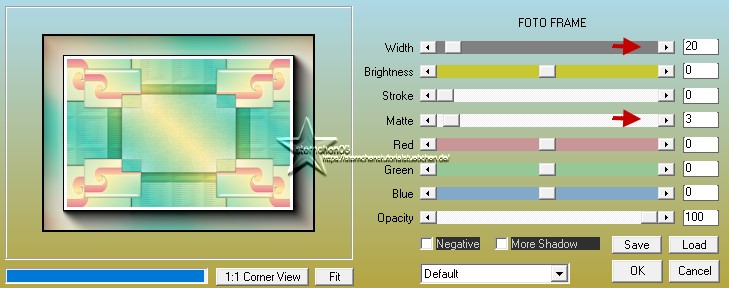
Auswahl umkehren
Effekte - 3D Effekte - Schlagschatten
0 - 0 - 60 - 30 - schwarz
Auswahl aufheben
*18*
Öffne und kopiere "deco_01_QC_vir"
zurück zu deiner Leinwand
Bearbeiten - Als neue Ebene einfügen
Deckkraft der Ebene: Überzug
*19*
Öffne und kopiere "deco_02_QC_vir"
zurück zu deiner Leinwand
Bearbeiten - Als neue Ebene einfügen
Drücke Taste K
Im oberen Menü
Position X: 405 - Position Y: 0
Drücke M zum Abwählen
Einstellen - Farbton und Sättigung - Kolorieren
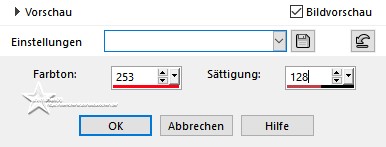
*20*
Öffne und kopiere "deco_03_QC_vir"
zurück zu deiner Leinwand
Bearbeiten - Als neue Ebene einfügen
Drücke Taste K
Im oberen Menü
Position X: 872 - Position Y: 330
Drücke M zum Abwählen
Effekte - 3D Effekte - Schlagschatten
2 - 1 - 40 - 30 - schwarz
*21*
Öffne und kopiere "deco_04_QC_vir"
zurück zu deiner Leinwand
Bearbeiten - Als neue Ebene einfügen
Mischmodus der Ebene: Luminanz
*22*
Öffne und kopiere "deco_05_QC_vir"
zurückzu deiner Leinwand
Bearbeiten - Als neue Ebene einfügen
Einstellen - Farbton und Sättigung - Kolorieren
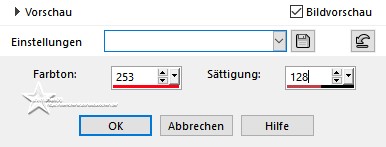
Einstellen - Schärfen - Scharfzeichnen
Effekte - 3D Effekte - Schlagschatten
0 - 0 - 30 - 30 - schwarz
*23*
Öffne und kopiere "deco_06_QC_vir"
zurück zu deiner Leinwand
Bearbeiten - Als neue Ebene einfügen
*24*
Öffne und kopiere deine Haupttube - Credit entfernen
zurück zu deiner Leinwand
Bearbeiten - Als neue Ebene einfügen
Wenn du eine von Virginias Tuben nimmst
Drücke Taste K
Im oberen Menü
Position X: 265 - Position Y:133
Drücke M zum Abwählen
Effekte - 3D Effekte - Schlagschatten
0 - 0 - 60 - 30 - schwarz
*25*
Stelle die VG Farbe auf Farbe 6
Neue Ebene
Auswahl - Auswahl laden/speichern - Auswahl aus Datei....
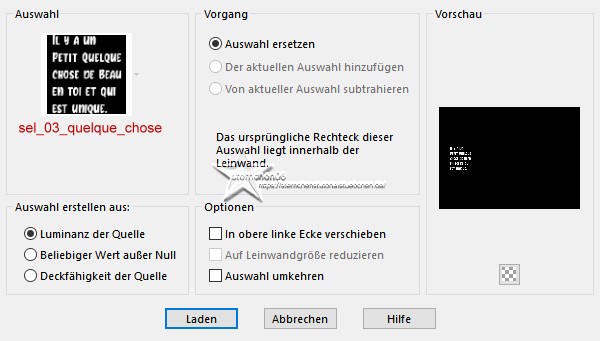
LADEN
Auswahl halten
*26*
Fülle die Auswahl mit der VG Farbe
Effekte - 3D Effekte - Schlagschatten
0 - 1 - 30 - 1 - schwarz
Effekte - I.C.Net Software - FU2 - MuRa's Seamless - Emboss
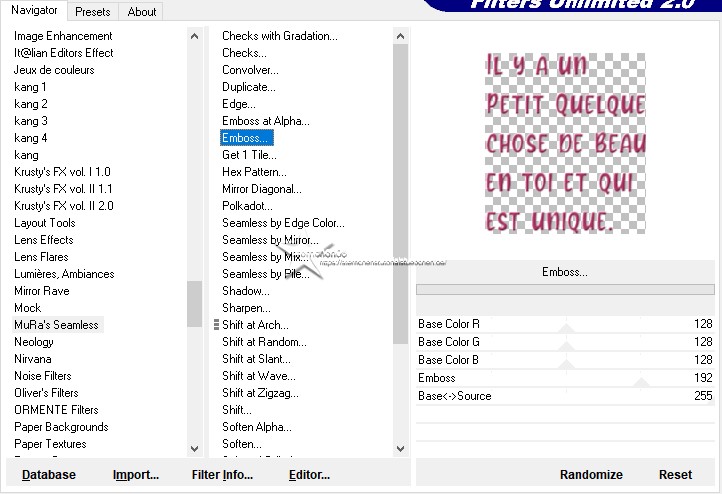
Auswahl aufheben
Zusammenfassen - Alle zusammenfassen
*27*
Ändere die Bildgröße für mich auf 900 px
Einstellen - Schärfe - Unscharf maskieren

*28*
Schreibe den Credit für die Tube und deine Signatur auf dein Bild
Alles zusammenfassen und als jpg speichern
Tutorialübersetzung by sternchen06 # September 2024

